win10将自带视频播放器设置为默认播放器的方法 win10怎样将自带视频播放器设置为默认播放器
更新时间:2023-04-01 12:50:41作者:xiaoliu
Win10系统自带了视频播放器,大家在观看视频的时候必须要用到,网上也有很多第三方视频播放器,一些用户虽然有下载视频播放器,但是使用起来很不习惯,还是觉得自带的视频播放器好用。那么有什么办法将win10自带视频播放器设置为默认播放器?方法有的接下来说说win10怎样将自带视频播放器设置为默认播放器。
具体方法如下:
1、打开开始菜单,点击设置。
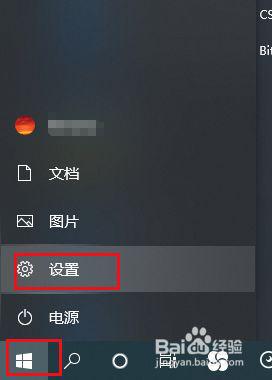
2、弹出对话框,点击应用。
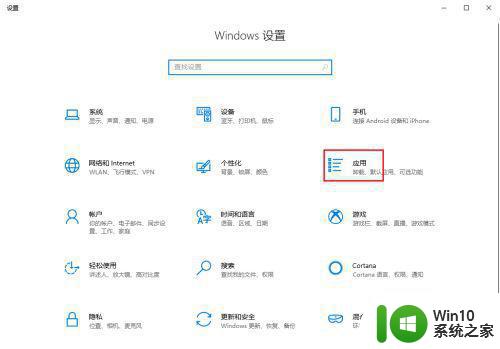
3、弹出对话框,点击默认应用。
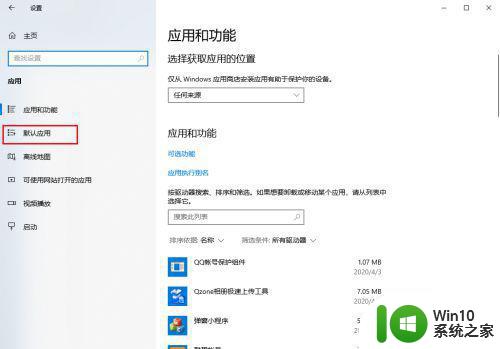
4、点击右侧视频播放器。
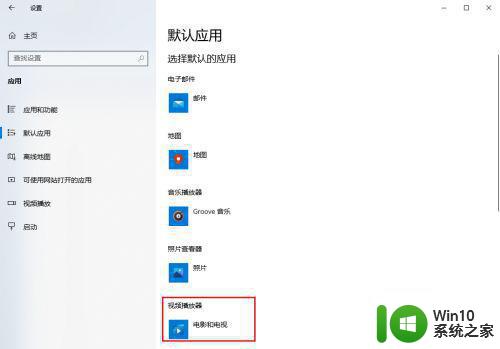
5、弹出菜单,选择习惯的播放器。
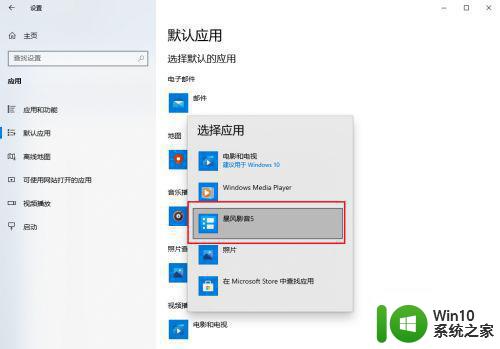
6、更换完成,点击关闭。
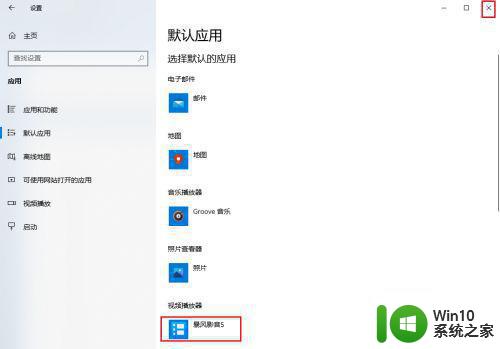
在win10系统上选择一款适合自己的视频播放器很重要,如果觉得自带视频播放器好用,可以参考上述教程设置一下。
win10将自带视频播放器设置为默认播放器的方法 win10怎样将自带视频播放器设置为默认播放器相关教程
- win10怎么设置默认播放器视频 win10设置默认视频播放器方法
- 将win10设置成自己喜欢的视频播放器 如何将win10默认视频播放器修改为自己喜欢的
- w10电脑将网易云音乐播放器设置为默认播放器的步骤 如何将网易云音乐设置为默认播放器的步骤
- win10播放器设置在哪里 win10系统默认视频播放器设置方法
- 让win10自带视频播放器倍速播放视频的方法 win10自带视频播放器如何调整播放速度
- win10的视频播放器怎么倍速 Win10自带播放器怎么设置视频倍速播放
- win10自带视频播放器怎么调倍数 win10自带视频播放器倍速如何设置
- 如何设置win10默认播放器 win10怎样更改默认播放器
- win10自带播放器无法打开处理方法 win10自带播放器无法播放视频怎么办
- 如何更改win10默认播放器 win10如何设置默认播放器
- win10把potplayer设置为默认播放器方法 win10 potplayer怎么设置为默认播放器
- win10怎么更改默认播放器 win10更改默认播放器的方法
- win10玩只狼:影逝二度游戏卡顿什么原因 win10玩只狼:影逝二度游戏卡顿的处理方法 win10只狼影逝二度游戏卡顿解决方法
- 《极品飞车13:变速》win10无法启动解决方法 极品飞车13变速win10闪退解决方法
- win10桌面图标设置没有权限访问如何处理 Win10桌面图标权限访问被拒绝怎么办
- win10打不开应用商店一直转圈修复方法 win10应用商店打不开怎么办
win10系统教程推荐
- 1 win10桌面图标设置没有权限访问如何处理 Win10桌面图标权限访问被拒绝怎么办
- 2 win10关闭个人信息收集的最佳方法 如何在win10中关闭个人信息收集
- 3 英雄联盟win10无法初始化图像设备怎么办 英雄联盟win10启动黑屏怎么解决
- 4 win10需要来自system权限才能删除解决方法 Win10删除文件需要管理员权限解决方法
- 5 win10电脑查看激活密码的快捷方法 win10电脑激活密码查看方法
- 6 win10平板模式怎么切换电脑模式快捷键 win10平板模式如何切换至电脑模式
- 7 win10 usb无法识别鼠标无法操作如何修复 Win10 USB接口无法识别鼠标怎么办
- 8 笔记本电脑win10更新后开机黑屏很久才有画面如何修复 win10更新后笔记本电脑开机黑屏怎么办
- 9 电脑w10设备管理器里没有蓝牙怎么办 电脑w10蓝牙设备管理器找不到
- 10 win10系统此电脑中的文件夹怎么删除 win10系统如何删除文件夹
win10系统推荐
- 1 戴尔笔记本ghost win10 sp1 64位正式安装版v2023.04
- 2 中关村ghost win10 64位标准旗舰版下载v2023.04
- 3 索尼笔记本ghost win10 32位优化安装版v2023.04
- 4 系统之家ghost win10 32位中文旗舰版下载v2023.04
- 5 雨林木风ghost win10 64位简化游戏版v2023.04
- 6 电脑公司ghost win10 64位安全免激活版v2023.04
- 7 系统之家ghost win10 32位经典装机版下载v2023.04
- 8 宏碁笔记本ghost win10 64位官方免激活版v2023.04
- 9 雨林木风ghost win10 64位镜像快速版v2023.04
- 10 深度技术ghost win10 64位旗舰免激活版v2023.03